Sette opp Flyt
Alle FS-institusjoner har tilgang til Flyt i test og kan sette opp selv som beskrevet nedenfor. Flyt er satt opp mot demobasene til institusjonene. Flyt i test er ikke satt opp med arkivintegrasjon, selv om institusjonen bruker Public 360 som arkivsystem.
Når din institusjon etterhvert ønsker å sette opp Flyt mot produksjonsbasen, kan du kontakte Unit på fs-support@unit.no.
Innlogging
Lenke til innlogging finner du på Flyt sin tjenesteside.
I testversjonen av Flyt kan du logge inn med Feide og med kun fødselsnummer.
Når Flyt settes i produksjon vil det kun være mulig å logge inn med enten Feide eller ID-porten.
Aktivere søknader og/eller klager fra Studentweb
For at studenter skal kunne levere inn søknader og klager fra Studentweb, må modulene Søknader og/eller Klage være aktivert for Studentweb. Modulene aktiveres i FS-klienten: Semesterregistrering > Bilder > WebApplikasjon - Modulvalg.
Aktivere søknader fra Studentweb:
| Modulkode | SOKNAD |
| Applikasjon | STUDENTWEB3 |
| Aktiv | J |
Aktivere klager fra Studentweb:
| Modulkode | KLAGE |
| Applikasjon | STUDENTWEB3 |
| Aktiv | J |
Aktivere søknads- og klagetyper og registrere metadata til arkivering
Du kan selv velge hvilke godkjenningssakstyper som skal være tilgjengelige for studentene å søke på i Studentweb og hvilke av disse som igjen skal overføres til Flyt. Du kan benytte både felles og lokale søknadstyper. I tillegg til godkjenningssaker kan også klager på formelle feil ved eksamen behandles i Flyt.
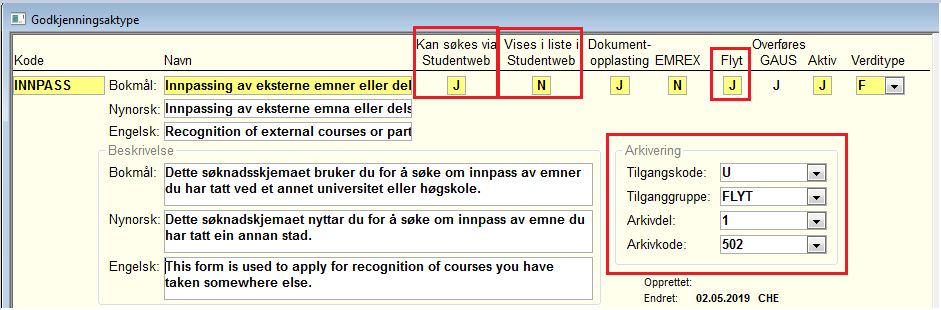
- For at en student skal kunne levere søknader av en søknadstype i Studentweb, må det være satt J i feltet "Kan søkes via Studentweb".
- Du kan velge om en søknadstype skal være tilgjengelig i nedtrekkslisten i Studentweb, eller om den kun skal gjøres tilgjengelig for studenten via direktelenker. Dersom du setter J i feltet "Vises i liste i Studentweb" vil sakstypen være tilgjengelig i nedtrekkslisten. Dersom du setter N i feltet, vil søknadstypen kun bli tilgjengelig for de studentene som mottar direktelenke til søknadsskjemaet. (NB. dette kommer i FS8.2.4).
- For at søknaden studenten leverer inn for en sakstype skal overføres til Flyt, må det være satt J i feltet "Flyt".
- For at arkiveringen av en sak i Public 360 skal gå riktig for seg, må du angi riktige metadataverdier i feltene under Arkivering. Dersom en sak ikke inneholder verdier i et eller flere av disse feltene, vil Flyt ikke arkivere saken.
Mer informasjon om innstillingene for godkjenningssakstyper finner du i brukerdokumentasjonen til godkjenningsmodulen (intern lenke).
Informasjon om søknadsmodulen i Studentweb, inkludert informasjon om hvordan du lenker direkte til et søknadsskjema, finner du i brukerdokumentasjonen til Studentweb (intern lenke).

- For at en student skal kunne levere klage på formelle feil ved eksamen, må det være satt J i feltet "Kan utføres via Studentweb".
- For at klagen studenten leverer inn skal overføres til Flyt, må det være satt J i feltet "Flyt".
- For at arkiveringen av en sak i Public 360 skal gå riktig for seg, må du angi riktige metadataverdier i feltene under Arkivering. Dersom en sak ikke inneholder verdier i et eller flere av disse feltene, vil Flyt ikke arkivere saken.
NB! Per 17.09.2019 overføres IKKE metadataverdiene for arkivering av klagesak automatisk til P360. Det betyr at enn så lenge må fs-support@unit.no varsles når metadataverdiene for arkivering settes/endres i FS-klienten, slik at vi kan manuelt oppdatere arkivintegrasjonen. Dette er bare nødvendig for klagesaker, for andre typer saker oppdateres endringer i innstillingene automatisk.
Aktivere at meldinger kan sendes mellom Flyt og Studentweb
For at saksbehandler og student skal kunne sende meldinger med hverandre fra Flyt og Studentweb, må du aktivere en modulegenskap for Studentweb. Dette gjør du i bildet WebApplikasjon - Modulvalg i Semesterregistreringsmodulen i FS-klienten. Søk opp følgende: Modulkode: ROMS, Applikasjon: STUDWEB3, og sett aktiv = J for egenskapen MELDINGER.

Varsel til student om ny melding sendes som standard fra noreply@unit.no . Om ønskelig kan dere sette deres egen avsender-adresse i bildet WebApplikasjon - Modulvalg i Semesterregistreringsmodulen i FS-klienten. Søk opp følgende: Modulkode: FLYT, Applikasjon: FLYT, og sett aktiv = J for egenskapen EPOST. Avsenderadressen settes i URL/Epost-feltet
.jpg)
Legge inn lenke til personvernerklæring
Unit har utarbeidet maler for personvernerklæringer for Flyt. Disse malene finner dere på nettsidene våre (intern lenke).
Når dere har publisert personvernerklæringen på egne nettsider, legger dere lenken inn i FS-klienten, bilde WebApplikasjon - Tekster - tekstkode: PERSONVERN, Modul: FLYT, Applikasjon: FLYT. Lenken skal legges inn i tekstfeltet for både bokmål, nynorsk og engelsk.
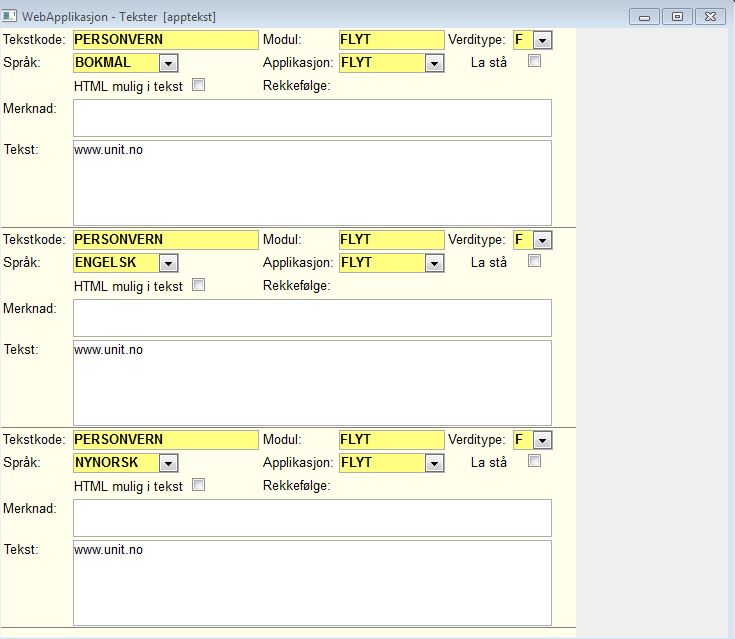
Aktivere knapper for manuell overføring av saker og for overgang fra FS til Flyt
Det er mulig å manuelt overføre saker fra Godkjenningssak samlebilde og Klage og begrunnelse. For å kunne gjøre dette trykker du på knappen "Send sak til Flyt", som du finner til høyre i bildene.
Du kan også trykke på knappen "Vis sak i Flyt" for å komme rett til riktig sak i nettleseren din. For at dette skal virke må du være innlogget i Flyt allerede.
Knappene aktiverer du fra Semesterregistrering -> WebApplikasjon - Modulvalg.
- Url til demo-basene: https://roms-test.uio.no/flyt/sak?sakId=
- URL til prod-basene: https://fsweb.no/flyt/sak?sakId=
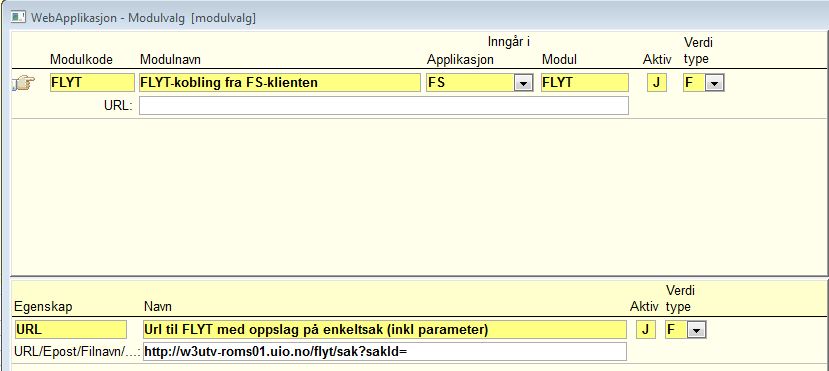
Tvangskjøre overføringsjobber fra FS til Flyt
I FS-klienten kan du tvangskjøre jobbene som overfører steder, brukere og saker fra FS til Flyt. Bildet du kan gjøre dette fra finner du i Godkjenningsmodulen -> Bilder - > Initier jobb for overføring til Flyt.
Feltet "Dato for overføring av nye saker" kan benyttes ved tvangskjøring for å få overført eldre saker som den faste jobben ikke har overført. (Den faste jobben ser bare 10 minutter tilbake i tid)
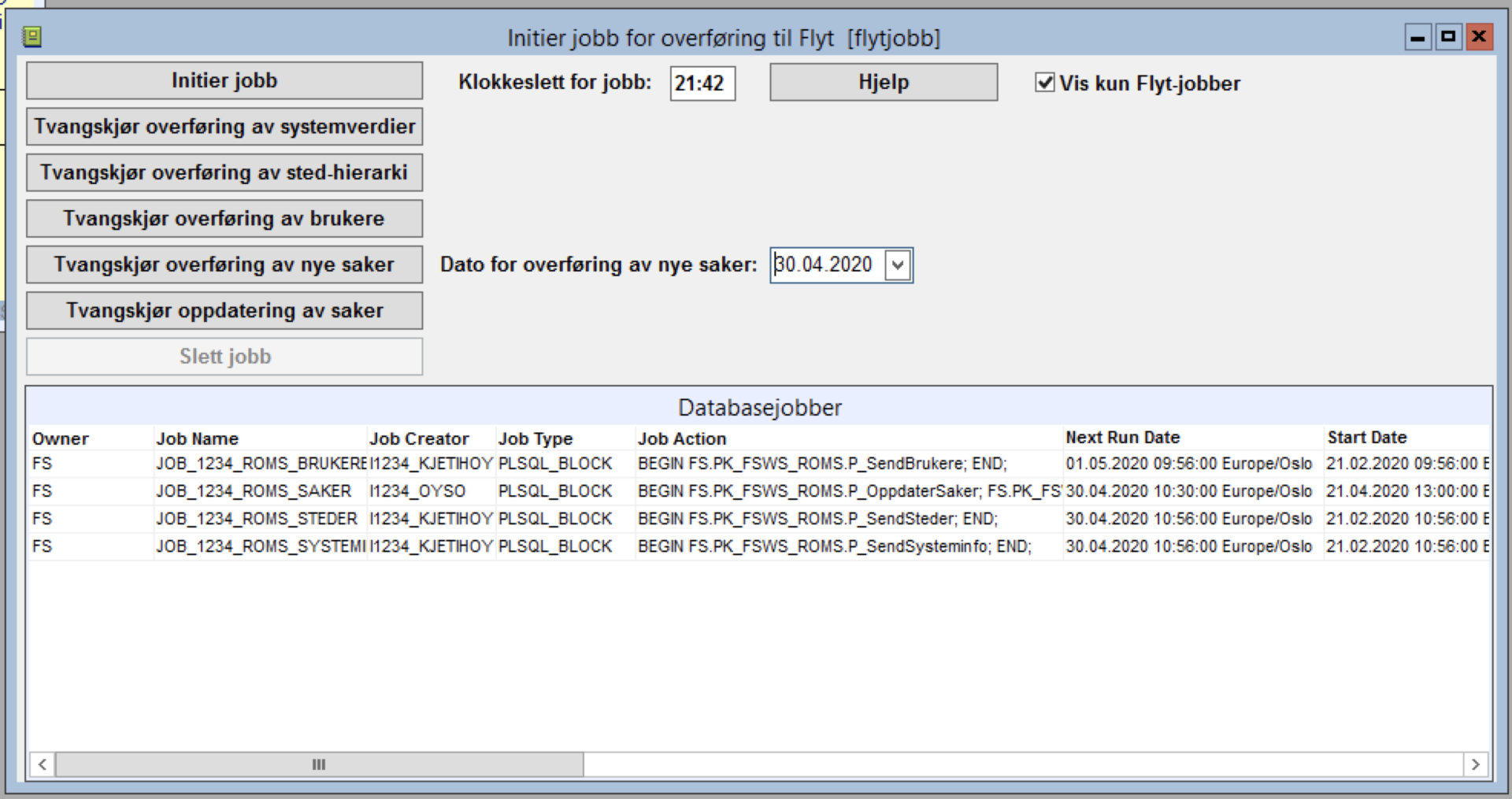
 Felles studentsystem
Felles studentsystem